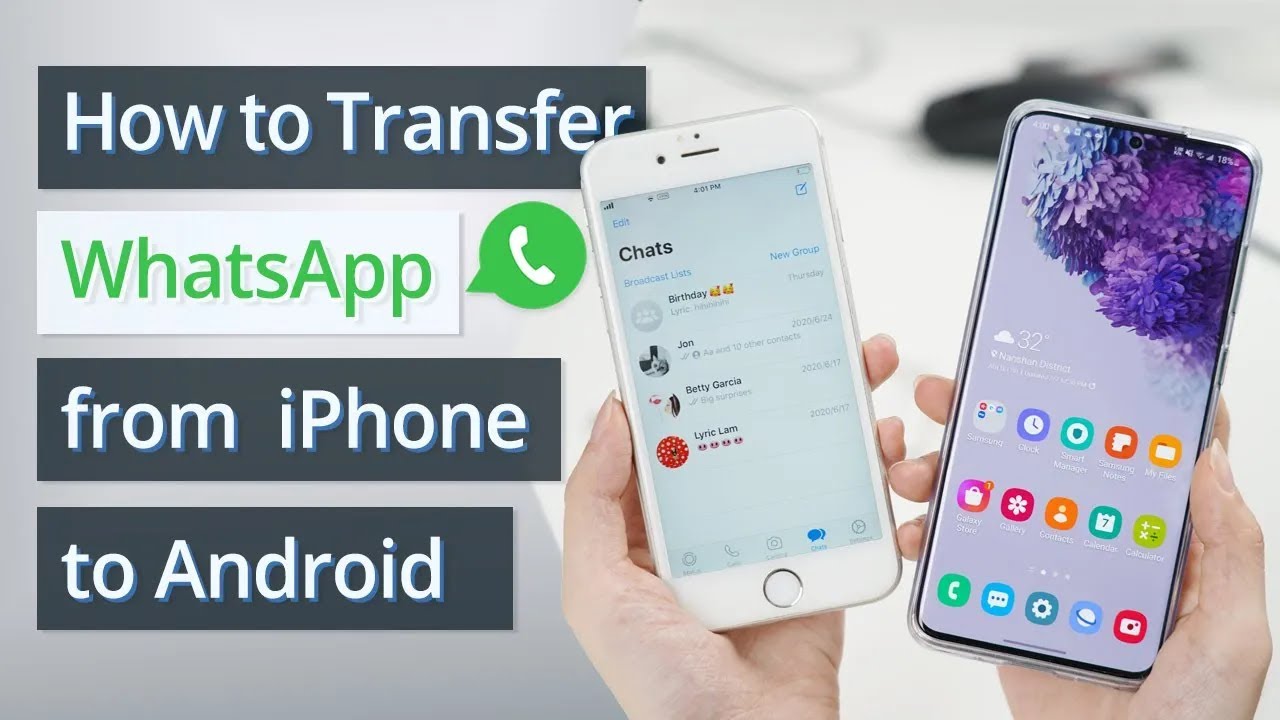iPhone'dan Android'e WhatsApp Aktarma - 6 Yol
Kategori: WhatsApp

9Okumak için dakikalar
Günümüzde birçok uygulama, iPhone'dan Samsung'a aktarım için "Samsung Smart Switch" ve Android'den iPhone'a aktarım için "Move to iOS" gibi çapraz platform ücretsiz veri aktarım hizmetleri sunmaktadır. Ancak, WhatsApp verilerini saklamak istiyorsanız bu uygulamalar o kadar etkili değildir.
Neyse ki, veri kaybetmeden iPhone'dan Android'e WhatsApp'ı aktarmak için 6 yöntem var.
Bu makalede:
Bölüm 1. 6 Yolun Karşılaştırılması
Bu grafikte WhatsApp sohbetini aktarmak için kullanılan 6 yöntem karşılaştırılıyor.
| iPhone ↓ Android |
Android ↓ iPhone |
iPhone ↓ iPhone |
Android ↓ Android |
Doğrudan Aktarım | Operasyon Zorluğu | |
|---|---|---|---|---|---|---|
| E-posta |

|

|

|

|

|
Karmaşık |
| Sohbet Yedeği |

|

|

|

|

|
Orta |
iMyTrans

|

|

|

|

|

|
Kolay |
| Backuptrans |

|

|

|

|

|
Orta |
| WazzapMigrator |

|

|

|

|

|
Karmaşık |
| Samsung Smart Switch |

|

|

|

|

|
Kolay |
Bilmek isteyebilirsiniz:
Bölüm 2. Programları Kullanarak iPhone'dan Android'e WhatsApp Aktarımı
WhatsApp, kullanıcıların iOS ve Android arasında WhatsApp verilerini aktarmaları için resmi bir yol sunmadı, ancak bazı üçüncü taraf araçları bu baş ağrısını gideriyor. Bu bölümde, 3 WhatsApp aktarma programı paylaşacağız.
1 iMyFone iMyTrans - WhatsApp Aktarım Programı

En iyi WhatsApp transfer programlarından biri iMyFone iMyTrans'dır. Bu program, iPhone ve Android arasında WhatsApp verilerini aktarmak, yedeklemek ve geri yüklemek için tasarlanmıştır. Bu programla WhatsApp verilerini doğrudan iPhone'dan Android'e kolayca aktarabiliriz.
iMyFone iMyTrans'ın Temel Özellikleri
- WhatsApp verilerini iOS'tan Android'e kolayca aktarın.
- Aktarımdan önce WhatsApp verilerini yedekleyin.
- Android 15, iOS 18 ve iPhone 16 dahil olmak üzere tüm popüler mobil cihazları ve en son sistemleri destekleyin.
- Google Drive'dan iPhone'a WhatsApp verilerini indirme ve yedekleme desteği.
iOS'tan Android'e WhatsApp'ı aktarma adımları:
- Adım 1. iMyFone iMyTrans'ı bilgisayarınıza yükleyin ve programı başlatın. Sol çubukta bulunan ilk simgeyi (Transfer) seçin. Bilgisayara aktarmak için iPhone'u ve Android cihazını USB kablolarıyla bağlayın. Ayrıca kaynak cihazı ve hedef cihazı değiştirmek için Çevire(Flip) tıklayabilirsiniz.

Program cihazınızı algılayacak ve görüntülenecektir. Lütfen ekrandaki talimatları izleyin.
- Adım 2. İşlemi başlatmak için sağ alt köşedeki "Transfer" seçeneğine tıklayın.
- Adım 3. Aktarım sırasında her iki cihazı da bilgisayara bağlı tutun. WhatsApp verilerinin miktarına bağlı olarak dakikalar ila saatler sürebilir. Fotoğraflarınızı, videolarınızı, dosyalarınızı, müziğinizi ve duvar kağıdınızı aktarabilirsiniz.
- Adım 4. İkinci simgeye backup(yedekleme) tıklayarak mevcut Whatsapp verilerinizi hızlı bir şekilde iMyTrans programına yedekleyebilirsiniz (Müşterilerimizin gizliliğine önem veriyoruz ve bu veriler yalnızca yerel cihazınıza kaydedilecektir. erişim sağlamak). Bu veri kaybını önlemek içindir.
- Ayrıca üçüncü simgeye Restore/Export(Geri Yükle/Dışa Aktar) tıklayarak her zaman dilimi için yedeklenen verilerle ilgili bilgileri görüntüleyebilir ve dışa aktarmadan önce önizleyebilirsiniz.


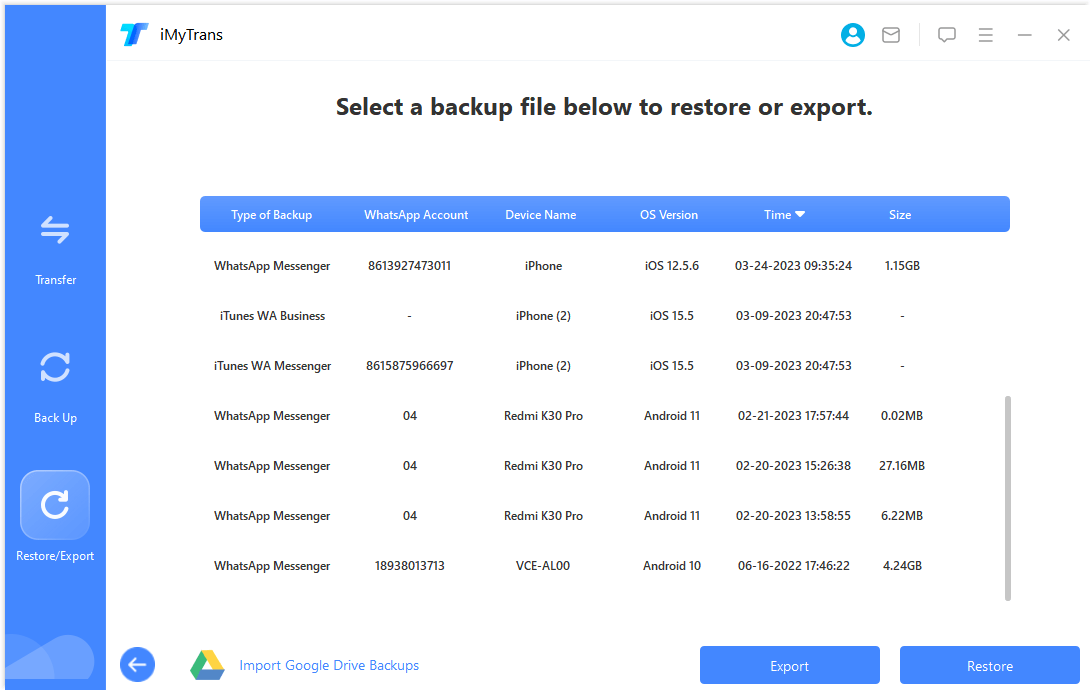
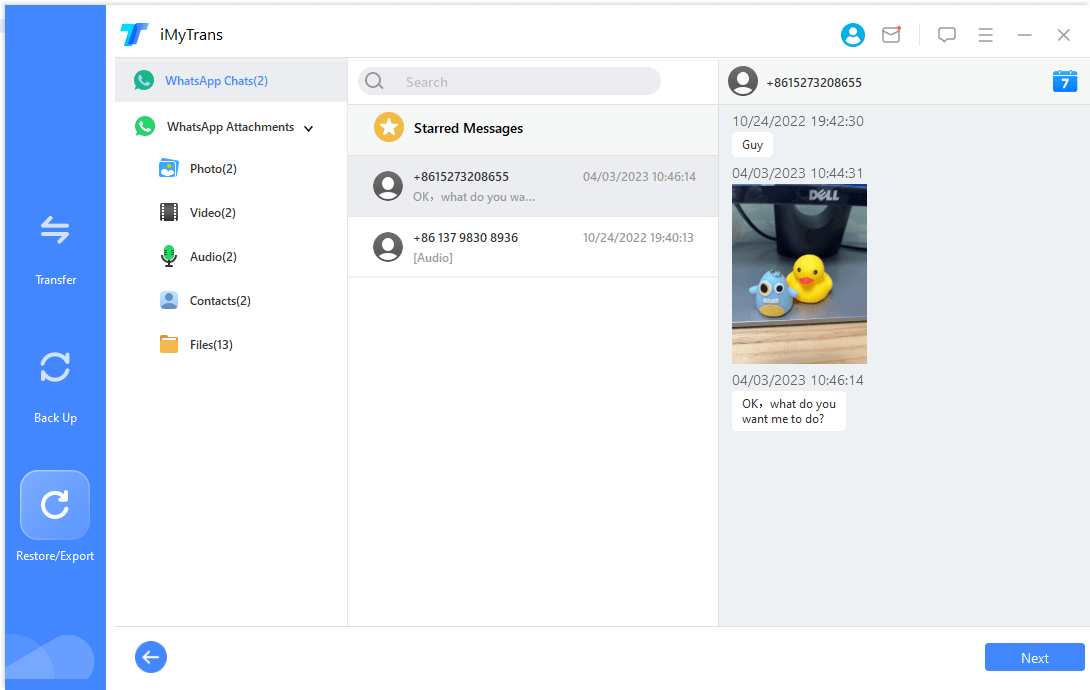
WhatsApp'ı iPhone'dan Android'e nasıl hızlı bir şekilde aktaracağınızı öğrenmek için bu videoyu izleyin.
2 Backuptrans'ı kullanma
WhatsApp mesajlarının iPhone'dan Android'e aktarılmasına yardımcı olmak için geliştirilen Backuptrans'a "iPhone WhatsApp to Android Transfer" adı veriliyor. İOS 4 ila 15 sürümlerini ve çoğu Android telefonu (Huawei, Samsung, HTC vb.) destekler.
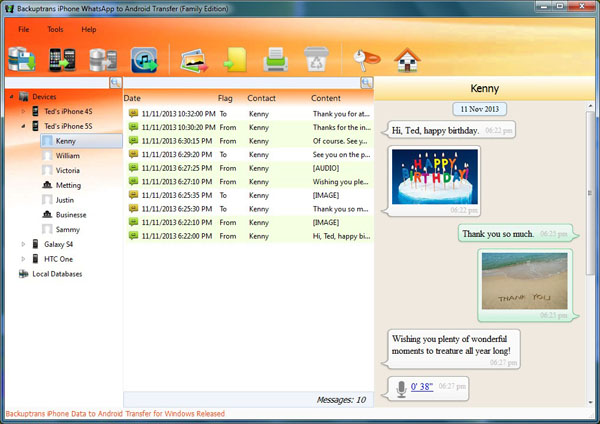
Backuptrans ile WhatsApp mesajlarınızı iPhone'dan Android'e taşıma adımları:
- Adım 1. iPhone ve Android'i bilgisayara bağlayın.
- Adım 2. Telefonu tanınabilir hale getirmek için Android telefonda USB hata ayıklamayı açın. "Verilerimi yedekle"ye tıklayın, şifre girmenize gerek yok. iPhone'da bilgisayarınıza güvenmek isteyip istemediğinizi soran pencerede "Güven"e dokunun.
- Adım 3. Program, tüm WhatsApp verilerinizi hem Android'den hem de iPhone'dan yükleyecektir. Ekrandan iPhone cihazınızı seçin ve ardından sağ tıklayın > Mesajları iPhone'dan Android'e Aktarın.
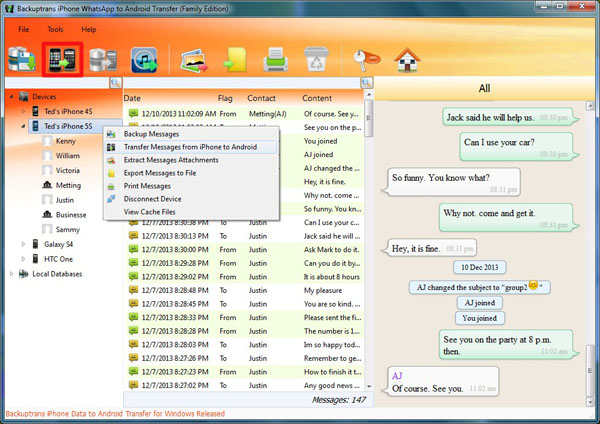
Backuptrans ayrıca WhatsApp verilerini iPhone'dan Android'e aktarmak dışında başka yollarla da yönetmenize olanak tanır. WhatsApp verilerini yine de yedekleyebilir ve geri yükleyebilirsiniz, ancak yalnızca iPhone'da.
3 WazzapMigrator'ı kullanma
WazzapMigrator, WhatsApp yedeklemesini iPhone'dan Android'e aktarmaya yardımcı olan bir uygulamadır. Bu yöntem programlama becerileri gerektirdiğinden ve işletim süreçlerini anlamak çok zaman alacağından karmaşık olabilir. Bu çözüm için üç araca ihtiyacınız olacak: iTunes, WazzapMigrator Extractor ve WazzapMigrator.
WazzapMigrator'ın nasıl kullanılacağını görelim:
- Adım 1. iPhone'unuzun iTunes ile tam yedeğini alın ve iTunes'daki yedekleme şifrelemesini kapatın.
- Adım 2. WazzapMigrator Extractor'ı bilgisayarınıza indirip başlatın. iPhone'unuzun iTunes yedeğini yüklemek için bu aracı kullanın.
- Adım 3. Çıkarıcının menüsünde net.whatsapp.WhatsApp klasörünü bulun. ChatStorage.sqlite dosyasını ve medya dosyalarınızı net.whatsapp.WhatsApp klasöründe bulun.
- Adım 4. Android cihazını bilgisayara bağlayın. ChatStorage.sqlite dosyasını ve medya dosyalarınızı Android telefonunuzun İndirilenler klasörüne aktarın.
- Adım 5. Android cihazınıza WazzapMigrator'ı yükleyin ve açın.
- Adım 6. Araç dosyaları algılayana kadar bekleyin ve "iPhone Arşivini Seç"e dokunun. Geri yüklemek istediğiniz iOS Yedeklemesini seçin.
- Adım 7. "Dönüşüm Başarılı" ifadesini görene kadar ekrandaki talimatları izleyin. Android telefonda WhatsApp'ı açın; iPhone'daki tüm WhatsApp sohbet geçmişini göreceksiniz.
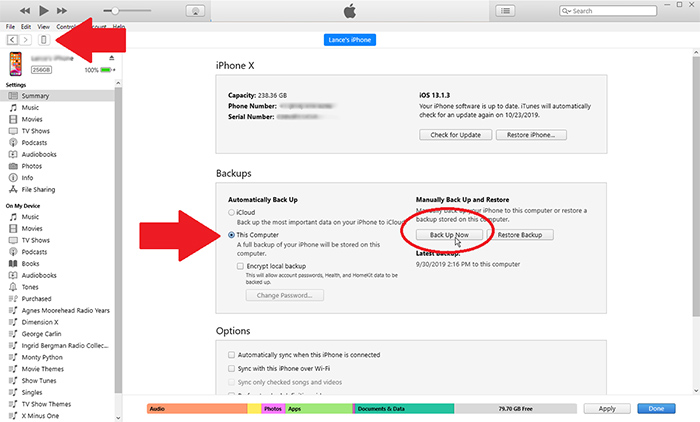
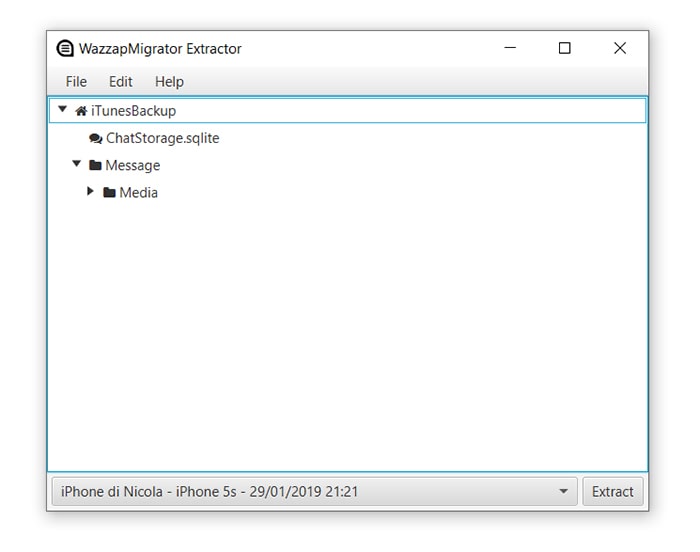
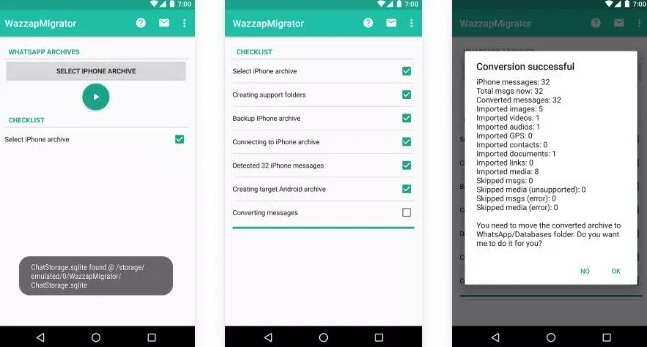
4 iPhone'dan Android'e WhatsApp Aktarmanın Resmi Yolu
Genel olarak konuşursak, WhatsApp arama kayıtlarını ve dinamiklerini bir iPhone cihazından bir Android cihaza aktaramazsınız. Aktarabileceğiniz veri türleri şunlardır: Hesap bilgileri, Kişisel avatarlar, Kişisel görüşmeler, Grup konuşmaları, Konuşma kayıtları, Medya ve Ayarlar.
Eski ve yeni cihazlarınızın aynı telefon numarasını kullandığından ve yeni Android cihazınızın yeni fabrika ayarlarına getirildiğinden veya fabrika ayarlarına sıfırlandığından emin olduktan sonra, WhatsApp verilerini Samsung'a (Android) aktarmaya başlayalım!
Aktarımdan önce WhatsApp Messenger Uygulamasının en son sürümde kalmasını sağlamalısınız. Ayrıca Samsung'daki WhatsApp verilerini kaybedebilirsiniz (Samsung telefonunda WhatsApp verileri varsa), bu nedenle WhatsApp'ınızı yedeklemeyi unutmayın.
- Adım 1. Samsung Smart Switch'i Samsung telefonunuza indirip yükleyin.
- Adım 2. Her iki cihazı da bir USB-C - Lightning kablosu kullanarak bağlayın.
- Adım 3. Geçiş sırasında WhatsApp veri aktarımını seçmek için Samsung telefonunuzun ekranındaki talimatları izleyin.
- Adım 4. Ana ekrana geldiğinizde WhatsApp'ı açın ve eski cihazınızda kullandığınız telefon numarasıyla oturum açın. Ardından İçe Aktar'a dokunun ve işlemin tamamlanmasını bekleyin.
Yeni cihazınızda aktivasyon tamamlandıktan sonra konuşma geçmişinizi görüntüleyebileceksiniz.
Bölüm 3. WhatsApp'ı iPhone'dan Android'e Aktarma [Çevrimdışı]
1 WhatsApp Sohbetini E-posta ile Aktarma
WhatsApp sohbetini bir iPhone'dan bir Android'e e-postayla aktarabilirsiniz. Ancak bu özellik, posta başına yalnızca 25 MB'tan küçük WhatsApp metinlerini, fotoğraflarını ve videolarını aktaracaktır. Bu WhatsApp sohbetlerini Android cihazınızdaki verilerle senkronize edemeyeceksiniz. Ancak WhatsApp mesajlarını iPhone'dan Android'e kablosuz olarak taşımanın hala ücretsiz bir yolu.
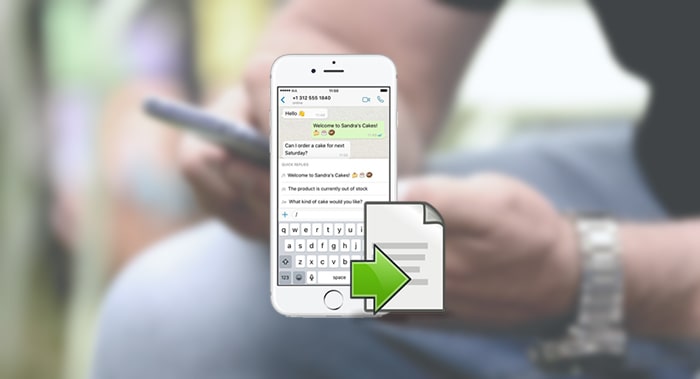
İşte WhatsApp'ı iPhone'dan Android'e kablosuz olarak aktarma adımları:
- Adım 1. iPhone'da WhatsApp'ı açın ve aktarmak istediğiniz sohbete tıklayın. Ekranın üst kısmına dokunun ve listeden "Sohbeti Dışa Aktar" seçeneğini seçin.
- Adım 2. Bir açılır pencere görünecektir ve sohbetleri "Medya Olmadan" veya "Medya Ekle" olarak dışa aktarmayı seçebilirsiniz.
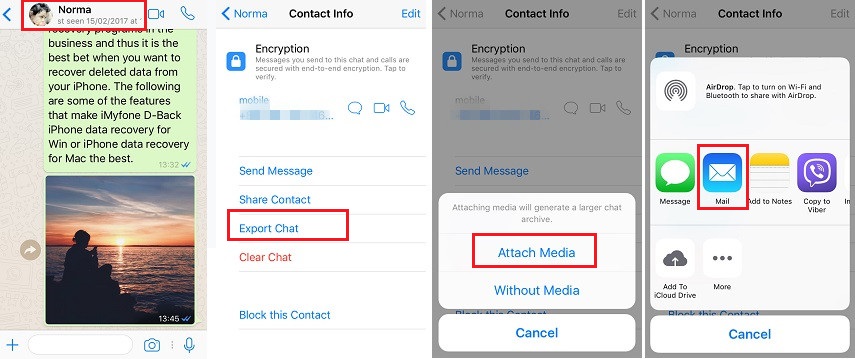
Medya Ekle'yi seçerseniz video/fotoğraf mesajlarınız kısa mesaj dışında bir klasöre eklenecektir. Normalde sohbetleri dışa aktarmak için Posta simgesine tıklayacağız ancak Android telefondaki uygulamaya erişebildiğiniz sürece başka bir uygulama da seçebilirsiniz.
- Adım 3. WhatsApp verilerinizi işlemeye başlayacak. WhatsApp sohbetlerini göndermek istediğiniz e-posta adresini yazın ve "Gönder"i tıklayın.
- Adım 4. Android cihazına gidin, o e-posta hesabında oturum açın ve WhatsApp sohbetlerini görüntüleyin.
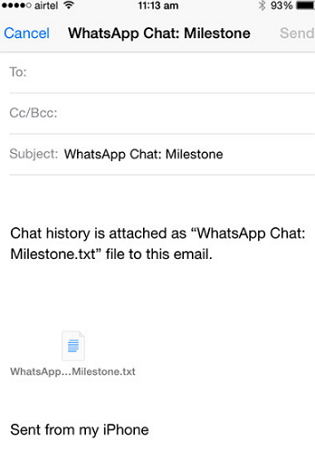
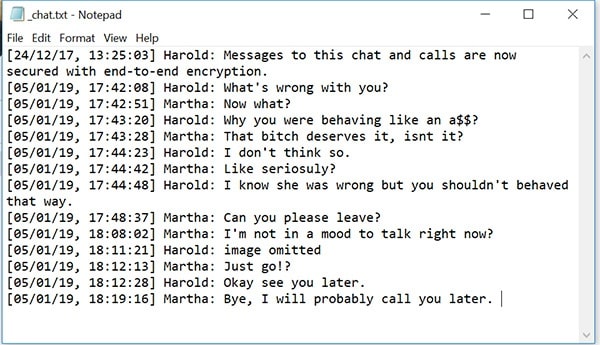
Bu yöntemle ilgili bir diğer sorun da manuel işlemlerin sayısının fazla olmasıdır. Sohbetleri tek tek dışa aktarmanız gerekir; bu, aktarılacak 50 sohbetiniz varsa bunu 50 kez yapmanız gerektiği anlamına gelir.
Artıları:
1. Sohbet aktarımı için tamamen ücretsizdir.
2. WhatsApp sohbetlerini USB kabloları olmadan iPhone'dan Android'e aktarabilir.
Eksileri:
1. Tek seferde yalnızca 50 sohbeti dışa aktarabilir, toplu veri aktarımına uygun değildir.
2. Çok sayıda veri aktarılırken zaman tüketimi artar.
2 WhatsApp Sohbetini Yedekleme ve iCloud'a Geri Yükleme
WhatsApp Mesajlarını aktarmak için E-posta kullanmanın yanı sıra, WhatsApp Mesajlarını iPhone'dan Android'e ücretsiz olarak taşımak için Sohbet Yedekleme'yi de seçebilirsiniz!
Aslında, WhatsApp Mesajları günlük otomatik olarak iPhone'unuzun belleğine yedekleyebilir ve kaydedebilir. WhatsApp sohbetlerinizi periyodik olarak Google Drive'a yedeklemeyi seçebilirsiniz; bu, WhatsApp Mesajlarını saklamanız için uygundur.
Aşağıdaki gibi çalışma adımı:
- Adım 1. iPhone'unuzda WhatsApp hesabınızda oturum açın ve "Ayarlar"a gidin. Ardından "Sohbet" > "Sohbet Yedekleme"ye tıklayın. "Şimdi Yedekle" düğmesine dokunarak mevcut WhatsApp verilerini yedeklemeye başlayın.
- Adım 2. Android telefonunuzdan WhatsApp hesabınıza giriş yapın. Ve size "Verilerin Yedeklemeden İlk Kez Geri Yüklenip Yüklenmeyeceğini" soran bir ipucu açılacaktır.
- Adım 3. "WhatsApp iCloud'dan Geri Yükle" istenirse, üzerine tıklayıp geri yüklemeyi bekleyebilirsiniz.
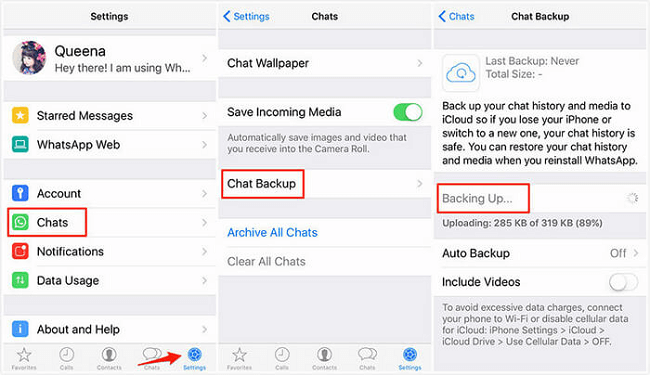
Verileri aktarmak için Google Drive'ı kullanmak, verileri yeni bir telefona aktarmanın en basit yoludur; herhangi bir üçüncü taraf aracın yüklenmesine gerek yoktur. Yerel bir yedekleme kullanmak istiyorsanız dosyaları aktarmak için bir bilgisayar ve SD kart kullanmanız gerekir.
Artıları:
1. Veri aktarımı için tamamen ücretsizdir.
2. WhatsApp'ı kablolar olmadan aktarabilir.
Eksileri:
1. Çok sayıda dosyayı geri yüklerken zaman tüketimi artar.
2. Ekstra icloud alanı için ödeme yapmadığınız sürece iCloud'un depolama alanı sınırlıdır.
Sonuç
Artık iPhone'dan Android'e WhatsApp aktarımı için 6 yöntemin hepsini tanıttık. Önerdiğimiz en iyi WhatsApp aktarım programı, kullanımı kolay ve hızlı aktarım sağlayan iMyFone iMyTrans'tır, hemen indirin ve ücretsiz deneyin!
- Android ve iOS arasında WhatsApp aktarımı.
- 6000'den fazla farklı akıllı telefon modelini destekler.
- Cihazları sıfırlamadan veya verileri silmeden güvenli bir şekilde aktarım yapın.
- Telefon-telefon aktarımını, telefon-PC aktarımını, yedeklemeyi ve geri yüklemeyi destekler.
- En son sistemle tamamen uyumludur.